ಎಲ್ಲರಿಗು ನಮಸ್ಖರ. ಇಂದು, ಮಗುವಿನ ಕಂಪ್ಯೂಟರ್ನಲ್ಲಿ ಮತ್ತು ಇಂಟರ್ನೆಟ್ನಲ್ಲಿ ಸಮಯವನ್ನು ಕಳೆಯುವ ಸಮಸ್ಯೆಯನ್ನು ಪರಿಹರಿಸುವುದು ತುಂಬಾ ಕಷ್ಟಕರವಾಗುತ್ತಿದೆ.
ಆಧುನಿಕ ಮಗುವನ್ನು ಕಂಪ್ಯೂಟರ್ನಿಂದ ವಂಚಿತಗೊಳಿಸುವುದನ್ನು ಮಧ್ಯಯುಗದಲ್ಲಿ ಸಾಕ್ಷರತೆಯನ್ನು ವಂಚಿತಗೊಳಿಸುವುದಕ್ಕೆ ಹೋಲಿಸಬಹುದು. ಆದರೆ ಕಂಪ್ಯೂಟರ್ನೊಂದಿಗೆ ಮಗುವಿನ ಸಮಯವನ್ನು ಅತ್ಯುತ್ತಮವಾಗಿಸಲು ಇದು ಸಾಕಷ್ಟು ಸಮಂಜಸವಾಗಿದೆ.
ಗೇಮಿಂಗ್ ಸೆಷನ್ಗಳ ಅವಧಿ ಮತ್ತು ಇಂಟರ್ನೆಟ್ಗೆ ಭೇಟಿ ನೀಡುವ ಸುರಕ್ಷತೆಯು ಪೋಷಕರ ನಿಯಂತ್ರಣದ ಕೆಲವು ಪ್ರಮುಖ ನಿಯತಾಂಕಗಳಾಗಿವೆ.
ವಿಂಡೋಸ್ 7 ಆಪರೇಟಿಂಗ್ ಸಿಸ್ಟಮ್ ಹಲವಾರು ಸೇವೆಗಳನ್ನು ಒಳಗೊಂಡಿದೆ, ಇದು ಅಪ್ಲಿಕೇಶನ್ಗಳು, ಸೈಟ್ಗಳು ಮತ್ತು ಆಟಗಳಿಗೆ ಪ್ರವೇಶವನ್ನು ಸೀಮಿತಗೊಳಿಸುವುದರ ಮೇಲೆ ಅಗತ್ಯ ನಿಯಂತ್ರಣವನ್ನು ನಿರ್ವಹಿಸಲು ಪೋಷಕರಿಗೆ ಸಹಾಯ ಮಾಡುತ್ತದೆ. ಹೆಚ್ಚುವರಿಯಾಗಿ, ಹಲವಾರು ಹೆಚ್ಚುವರಿ ಸಾಫ್ಟ್ವೇರ್ ಹೆಚ್ಚುವರಿ ಮೇಲ್ವಿಚಾರಣೆ ಸಾಮರ್ಥ್ಯಗಳನ್ನು ಒದಗಿಸುತ್ತದೆ.
ಉದಾಹರಣೆಗೆ, ಇಂದು ನಾರ್ಟನ್ ಇಂಟರ್ನೆಟ್ ಸೆಕ್ಯುರಿಟಿ ಮತ್ತು ಕ್ಯಾಸ್ಪರ್ಸ್ಕಿ ಇಂಟರ್ನೆಟ್ ಸೆಕ್ಯುರಿಟಿಯಂತಹ ಸಂಕೀರ್ಣ ಅಪ್ಲಿಕೇಶನ್ಗಳು ಸಹ ಈ ಸಮಸ್ಯೆಗಳನ್ನು ಪರಿಹರಿಸಲು ಸಮರ್ಥವಾಗಿವೆ. ಸಂಯೋಜನೆಯ ಸಾಫ್ಟ್ವೇರ್ ಅನ್ನು ಇಷ್ಟಪಡದವರಿಗೆ, ಪೋಷಕರ ನಿಯಂತ್ರಣಗಳನ್ನು ಮಾತ್ರ ನಿರ್ವಹಿಸಲು ವಿನ್ಯಾಸಗೊಳಿಸಲಾದ ಆಯ್ಕೆಗಳು ಇರಬಹುದು.
ಅವುಗಳಲ್ಲಿ ಹೆಚ್ಚಿನವು ಇಂಗ್ಲಿಷ್ ಭಾಷೆಯಾಗಿದೆ, ಆದರೆ ಅಂತಹ ಕಾರ್ಯಕ್ರಮಗಳಿಗೆ ಹೆಚ್ಚುತ್ತಿರುವ ಬೇಡಿಕೆಯೊಂದಿಗೆ, ರಸ್ಸಿಫೈಡ್ ಆವೃತ್ತಿಗಳು ಹೆಚ್ಚು ಹೆಚ್ಚು ಸಾಮಾನ್ಯವಾಗುತ್ತಿವೆ.
1.1 ಕಿಡ್ಸ್ ಕಂಟ್ರೋಲ್
KidsControl ಸಾಫ್ಟ್ವೇರ್ ಅನ್ನು YapSoft ಪ್ರೋಗ್ರಾಮರ್ಗಳು ಅಭಿವೃದ್ಧಿಪಡಿಸಿದ್ದಾರೆ. ಕಾರ್ಯಕ್ರಮದ ಗಾತ್ರ ಚಿಕ್ಕದಾಗಿದೆ. ಒಟ್ಟು 4.4 MB. ಶೇರ್ವೇರ್ ಸ್ಥಿತಿಯನ್ನು ಹೊಂದಿದೆ.
ಇಂಟರ್ನೆಟ್ ಸಂಪನ್ಮೂಲಗಳಿಗೆ ಪ್ರವೇಶದ ಸಮಯವನ್ನು ನಿಯಂತ್ರಿಸಲು ಇದನ್ನು ವಿನ್ಯಾಸಗೊಳಿಸಲಾಗಿದೆ. ಪ್ರೋಗ್ರಾಂನ ವಿಶೇಷ ವೈಶಿಷ್ಟ್ಯವೆಂದರೆ ನೀವು ನಿಷೇಧಿತ ಸೈಟ್ ಅನ್ನು ಪ್ರವೇಶಿಸಲು ಪ್ರಯತ್ನಿಸಿದರೆ ಅಥವಾ ಗೊತ್ತುಪಡಿಸದ ಗಂಟೆಯಲ್ಲಿ ಇಂಟರ್ನೆಟ್ ಅನ್ನು ಪ್ರವೇಶಿಸಲು ಪ್ರಯತ್ನಿಸಿದರೆ, ವೆಬ್ ಪುಟವನ್ನು ಪ್ರದರ್ಶಿಸಲಾಗುವುದಿಲ್ಲ. ಬದಲಾಗಿ, ಸಂದೇಶವನ್ನು ಪ್ರದರ್ಶಿಸಲಾಗುತ್ತದೆ "ಸರ್ವರ್ ಸಿಗಲಿಲ್ಲ".


ಪೋಷಕರ ನಿಯಂತ್ರಣ ಸರಣಿಯ ಯಾವುದೇ ಪ್ರೋಗ್ರಾಂನಂತೆ, ಈ ಸಾಫ್ಟ್ವೇರ್ ಎರಡು ಮಾಡ್ಯೂಲ್ಗಳನ್ನು ಒಳಗೊಂಡಿದೆ. ಮೊದಲ ಮಾಡ್ಯೂಲ್ ಸೈಟ್ಗಳನ್ನು ನಿರ್ಬಂಧಿಸುವ ಜವಾಬ್ದಾರಿಯನ್ನು ಹೊಂದಿರುವ ಅಪ್ಲಿಕೇಶನ್ ಅನ್ನು ಒಳಗೊಂಡಿರುತ್ತದೆ.
ಎರಡನೇ ಮಾಡ್ಯೂಲ್- ಇದು ನಿಯಂತ್ರಣ ಫಲಕವಾಗಿದೆ. ನಿಯಂತ್ರಣ ಫಲಕವನ್ನು ನಮೂದಿಸಲು, ವಿಶೇಷ ಕೋಡ್ ಅನ್ನು ಬಳಸಲಾಗುತ್ತದೆ. ಶೂನ್ಯದಿಂದ 10 ರವರೆಗಿನ ಸಂಖ್ಯೆಗಳನ್ನು ಹೊಂದಿರುವ ವಿಶೇಷ ಕೀಬೋರ್ಡ್ ಬಳಸಿ ಸೈಫರ್ ಅನ್ನು ಹೊಂದಿಸಲಾಗಿದೆ. ಈ ರೀತಿಯ ರಕ್ಷಣೆಯು ಸೆಟ್ ಪಾಸ್ವರ್ಡ್ ಅನ್ನು ಕೀಲಾಗರ್ಗಳಿಂದ ರಕ್ಷಿಸುತ್ತದೆ.


ಎರಡನೇ ಮಾಡ್ಯೂಲ್, ಅವುಗಳೆಂದರೆ ನಿಯಂತ್ರಣ ಫಲಕ, ಹಲವಾರು ಪ್ರೊಫೈಲ್ಗಳನ್ನು ಒಳಗೊಂಡಿದೆ.
ಡೀಫಾಲ್ಟ್ ಪ್ರೊಫೈಲ್ ಆಗಿದೆ "ಮಗು"ಮತ್ತು ಪ್ರೊಫೈಲ್ "ಮಿತಿಯಿಲ್ಲ". ಹೆಚ್ಚುವರಿಯಾಗಿ, ನೀವು ಇತರ ಕುಟುಂಬ ಸದಸ್ಯರಿಗೆ ಪ್ರೊಫೈಲ್ಗಳನ್ನು ರಚಿಸಬಹುದು.
KidsControl ಅನ್ನು ಪ್ರಾರಂಭಿಸುವಾಗ ಕೋಡ್ ಅನ್ನು ನಮೂದಿಸದಿದ್ದರೆ, ಪ್ರೋಗ್ರಾಂ ಪ್ರೊಫೈಲ್ನೊಂದಿಗೆ ಪ್ರಾರಂಭವಾಗುತ್ತದೆ "ಮಗು". ಇನ್ನೊಂದು ಪ್ರೊಫೈಲ್ಗೆ ಬದಲಾಯಿಸಲು, ನೀವು ಸರಿಯಾದ ಎನ್ಕ್ರಿಪ್ಶನ್ ಸಂಯೋಜನೆಯನ್ನು ನಮೂದಿಸಬೇಕಾಗುತ್ತದೆ.
ಅತ್ಯಂತ ಆಸಕ್ತಿದಾಯಕ ವಿಷಯವೆಂದರೆ ನಿಯಂತ್ರಣ ಫಲಕಕ್ಕೆ ಪ್ರವೇಶ ಕೋಡ್ ಮತ್ತು ಪ್ರೊಫೈಲ್ಗೆ ಹೋಗಲು ಕೋಡ್ "ಮಿತಿಯಿಲ್ಲ"ವಿಭಿನ್ನವಾಗಿರಬಹುದು. ಪ್ರತಿ ಪ್ರೊಫೈಲ್ಗೆ, ನಿಮ್ಮ ಸ್ವಂತ ಸೈಫರ್ ಸಂಯೋಜನೆಯನ್ನು ಹೊಂದಿಸಲು ಸಲಹೆ ನೀಡಲಾಗುತ್ತದೆ.


ಹೆಚ್ಚು ವಿವರವಾದ ಸೆಟ್ಟಿಂಗ್ಗಳು ಹೆಚ್ಚುವರಿ ನಿರ್ಬಂಧಗಳನ್ನು ಒದಗಿಸುತ್ತವೆ: ವರ್ಗದ ಮೂಲಕ ವೆಬ್ ಫಿಲ್ಟರ್, ಸಮಯದ ಮೂಲಕ ಇಂಟರ್ನೆಟ್ ಸಂಪನ್ಮೂಲಗಳಿಗೆ ಪ್ರವೇಶವನ್ನು ನಿರ್ಬಂಧಿಸುವುದು, ಸೈಟ್ಗಳ ಬಿಳಿ ಮತ್ತು ಕಪ್ಪು ಪಟ್ಟಿಗಳು, ಕೆಲವು ರೀತಿಯ ಫೈಲ್ಗಳನ್ನು ಡೌನ್ಲೋಡ್ ಮಾಡುವುದನ್ನು ನಿಷೇಧಿಸುತ್ತದೆ.
ಮತ್ತು ಇನ್ನೂ, ವೆಬ್ ಫಿಲ್ಟರ್ ಒಂದು ಮಿಲಿಯನ್ ಸೈಟ್ಗಳ ಡೇಟಾಬೇಸ್ ಅನ್ನು ಹೊಂದಿದ್ದರೂ ಸಹ, ಇದು ಸಾಕಾಗುವುದಿಲ್ಲ ಎಂದು ಪರೀಕ್ಷೆಯು ತೋರಿಸುತ್ತದೆ. Google ಹುಡುಕಾಟ ಎಂಜಿನ್ಗೆ ಹೋಗುವ ಮೂಲಕ ವೀಡಿಯೊಗಳು ಮತ್ತು ಸಂಗೀತವನ್ನು ಒಳಗೊಂಡಂತೆ ಎಲ್ಲಾ ವರ್ಗಗಳ ಸೈಟ್ಗಳನ್ನು ನಿರ್ಬಂಧಿಸುವುದನ್ನು ಆನ್ ಮಾಡಿದ ನಂತರ, ಅವುಗಳಲ್ಲಿ ಕೆಲವು ಇನ್ನೂ ಬ್ರೌಸರ್ನಲ್ಲಿ ಪ್ರದರ್ಶಿಸಲ್ಪಡುತ್ತವೆ.
ಆದ್ದರಿಂದ, ಅಂತಹ ಸಾಫ್ಟ್ವೇರ್ ಉತ್ಪನ್ನಕ್ಕೆ ಸಹಾಯ ಮಾಡಲು ಸಾಫ್ಟ್ವೇರ್ ಅನ್ನು ಸೇರಿಸುವುದು ನೋಯಿಸುವುದಿಲ್ಲ ಕ್ಯಾಸ್ಪರ್ಸ್ಕಿ ಇಂಟರ್ನೆಟ್ ಭದ್ರತೆ(ಕೆಳಗೆ ಅವನ ಬಗ್ಗೆ ಇನ್ನಷ್ಟು). ಈ ಸಂಯೋಜನೆಯಲ್ಲಿ, ಎರಡೂ ಕಾರ್ಯಕ್ರಮಗಳು ಪರಸ್ಪರ ಪೂರಕವಾಗಿರುತ್ತವೆ ಮತ್ತು ಇಂಟರ್ನೆಟ್ ಸಂಪನ್ಮೂಲಗಳ ಮೇಲೆ ಕಟ್ಟುನಿಟ್ಟಾದ ನಿಯಂತ್ರಣವನ್ನು ಒದಗಿಸುತ್ತವೆ.
ಸಮಯಕ್ಕೆ ಇಂಟರ್ನೆಟ್ ಪ್ರವೇಶವನ್ನು ಮಿತಿಗೊಳಿಸಲು ಸಹ ಸಾಧ್ಯವಿದೆ. ಅಂತಹ ಸಮಯದಲ್ಲಿ, ವೆಬ್ ಪುಟವನ್ನು ತೆರೆಯದೆ ಮತ್ತು ಮೇಲ್ನಲ್ಲಿನ ಮಾಹಿತಿಯನ್ನು ನೋಡುವುದು ಅಸಾಧ್ಯ. ಈ ಕಾರ್ಯಕ್ರಮದ ಅನನುಕೂಲವೆಂದರೆ ನೀವು ಕಂಪ್ಯೂಟರ್ನಲ್ಲಿ ಕೆಲಸ ಮಾಡಲು ವೇಳಾಪಟ್ಟಿಯನ್ನು ರಚಿಸಬಹುದು, ಆದರೆ ದಿನದಲ್ಲಿ ಮಗು ಇಂಟರ್ನೆಟ್ನಲ್ಲಿ ಕಳೆಯುವ ಒಟ್ಟು ಗಂಟೆಗಳ ಸಂಖ್ಯೆಯನ್ನು ನೀವು ಹೊಂದಿಸಲು ಸಾಧ್ಯವಿಲ್ಲ.


ಕಪ್ಪು ಮತ್ತು ಬಿಳಿ ಪಟ್ಟಿಗಳ ಕೆಲಸದಲ್ಲಿ ವ್ಯತ್ಯಾಸಗಳಿವೆ, ಅವುಗಳೆಂದರೆ ಸೈಟ್ಗಳ ಬಿಳಿ ಪಟ್ಟಿಯನ್ನು ಕಂಪೈಲ್ ಮಾಡುವಾಗ, ಇವುಗಳು ಮಗು ಭೇಟಿ ನೀಡುವ ಸಂಪನ್ಮೂಲಗಳಾಗಿವೆ ಎಂದು ನೀವು ಖಚಿತವಾಗಿ ಹೇಳಬೇಕಾಗಿಲ್ಲ.
ಅವರು ಕೇವಲ ಲಭ್ಯವಿರುತ್ತಾರೆ, ಅಷ್ಟೆ. ಸೈಟ್ಗಳ ಬಿಳಿ ಮತ್ತು ಕಪ್ಪು ಪಟ್ಟಿಯನ್ನು ರಚಿಸಲು, ನೀವು "*" ಚಿಹ್ನೆಯನ್ನು ಬಳಸಬೇಕಾಗುತ್ತದೆ. ಉದಾಹರಣೆಗೆ, ನೀವು ಕಪ್ಪು ಪಟ್ಟಿಯಲ್ಲಿ "* ಟ್ಯೂಬ್" ಎಂಬ ಸಾಲನ್ನು ನಿರ್ದಿಷ್ಟಪಡಿಸಿದರೆ, ನಂತರ ಮಗುವಿಗೆ YouTube ಮತ್ತು Rutube ಸೈಟ್ಗಳನ್ನು ಭೇಟಿ ಮಾಡಲು ಸಾಧ್ಯವಾಗುವುದಿಲ್ಲ.
ಅಂದರೆ, ನಿರ್ದಿಷ್ಟಪಡಿಸಿದ ಅಕ್ಷರಗಳ ಸಂಯೋಜನೆಯು ಸೈಟ್ ಹೆಸರಿನಲ್ಲಿ ಕಾಣಿಸಿಕೊಂಡರೆ, ಅದನ್ನು ಬ್ರೌಸರ್ನಲ್ಲಿ ಪ್ರದರ್ಶಿಸಲಾಗುವುದಿಲ್ಲ. ಆದರೆ, ಉದಾಹರಣೆಗೆ, ನೀವು YouTube.com ಅನ್ನು ಬಿಳಿ ಪಟ್ಟಿಗೆ ಸೇರಿಸಿದರೆ, ಅಕ್ಷರಗಳ ಸಂಯೋಜನೆಯಿದ್ದರೆ ಕಪ್ಪು ಪಟ್ಟಿಯು ಅದನ್ನು ನಿರ್ಬಂಧಿಸುವುದಿಲ್ಲ.
ವಿವಿಧ ರೀತಿಯ ಫೈಲ್ಗಳನ್ನು ಡೌನ್ಲೋಡ್ ಮಾಡುವ ನಿರ್ಬಂಧಗಳಿಗೆ ಗಮನ ಕೊಡುವುದು ಯೋಗ್ಯವಾಗಿದೆ. ಈ ಆಯ್ಕೆಯ ಪರೀಕ್ಷೆಯು ಸಾಕಷ್ಟು ಸರಿಯಾಗಿದೆ ಎಂದು ತೋರಿಸುತ್ತದೆ, ಆದರೆ ನಿಷೇಧಿತ ಫೈಲ್ ಪ್ರಕಾರಗಳನ್ನು ಹಸ್ತಚಾಲಿತವಾಗಿ ಸೇರಿಸುವ ಸಾಮರ್ಥ್ಯವನ್ನು ಸೇರಿಸುವುದು ಒಳ್ಳೆಯದು. ಉದಾಹರಣೆಗೆ, ನೀವು ZIP ಫೈಲ್ಗಳ ಡೌನ್ಲೋಡ್ ಮಾಡುವುದನ್ನು ನಿರ್ಬಂಧಿಸಿದರೆ, RAR ಆರ್ಕೈವ್ಗಳು ಸಮಸ್ಯೆಗಳಿಲ್ಲದೆ ಡೌನ್ಲೋಡ್ ಮಾಡುವುದನ್ನು ಮುಂದುವರಿಸುತ್ತವೆ.
2 ಕ್ಯಾಸ್ಪರ್ಸ್ಕಿ ಇಂಟರ್ನೆಟ್ ಭದ್ರತೆಯಲ್ಲಿ ಪೋಷಕರ ನಿಯಂತ್ರಣಗಳು
ಇಂಟರ್ನೆಟ್ನಲ್ಲಿ ನಿಮ್ಮ ಕಂಪ್ಯೂಟರ್ನ ಸುರಕ್ಷತೆಗೆ ಜವಾಬ್ದಾರರಾಗಿರುವ ಅಪ್ಲಿಕೇಶನ್ಗಳಲ್ಲಿ ಪೋಷಕರ ನಿಯಂತ್ರಣಗಳು ಇನ್ನು ಮುಂದೆ ಅಸಾಮಾನ್ಯವಾಗಿರುವುದಿಲ್ಲ.
ಮಾಡ್ಯೂಲ್ ಉತ್ತಮ ಉದಾಹರಣೆಯಾಗಿದೆ "ಪೋಷಕರ ನಿಯಂತ್ರಣ"ತಂತ್ರಾಂಶದಲ್ಲಿ ಕ್ಯಾಸ್ಪರ್ಸ್ಕಿ ಇಂಟರ್ನೆಟ್ ಭದ್ರತೆ.
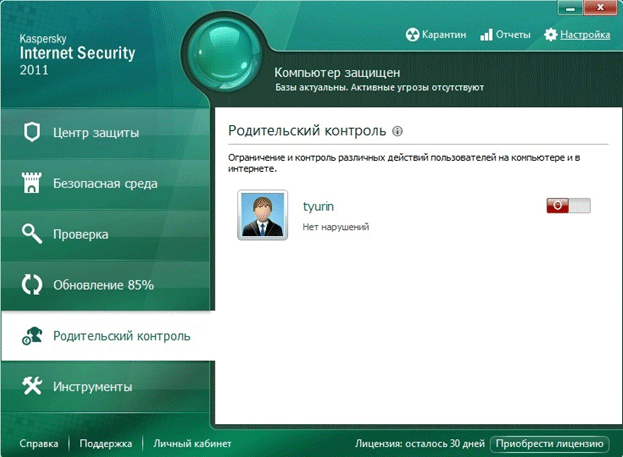
ಪೋಷಕರ ನಿಯಂತ್ರಣಗಳನ್ನು ಸಕ್ರಿಯಗೊಳಿಸಿದಾಗ, ಎಲ್ಲಾ ಬಳಕೆದಾರರು ಪ್ರೊಫೈಲ್ ಅನ್ನು ಸ್ವೀಕರಿಸುತ್ತಾರೆ "ಮಗು", ಇದು ಪ್ರೋಗ್ರಾಂ ಸೆಟ್ಟಿಂಗ್ಗಳನ್ನು ಬಳಸಿಕೊಂಡು ಹೊಂದಿಸಲಾದ ಸೂಕ್ತವಾದ ನಿರ್ಬಂಧಗಳನ್ನು ಸೂಚಿಸುತ್ತದೆ.
ಪ್ರೊಫೈಲ್ ಕರೆಯಲಾಗಿದೆ "ಪೋಷಕರು"ಇಂಟರ್ನೆಟ್ ಸಂಪನ್ಮೂಲಗಳಿಗೆ ಸಂಪೂರ್ಣ ಪ್ರವೇಶವನ್ನು ಹೊಂದುವ ಸಾಮರ್ಥ್ಯವನ್ನು ಒಳಗೊಂಡಿದೆ. ಈ ಸಂದರ್ಭದಲ್ಲಿ, ಪೋಷಕರ ನಿಯಂತ್ರಣ ಮಾಡ್ಯೂಲ್ ಅನ್ನು ಸಕ್ರಿಯಗೊಳಿಸಲಾಗುತ್ತದೆ.
ಪ್ರೊಫೈಲ್ ಅನ್ನು ಆಯ್ಕೆಮಾಡಲಾಗುತ್ತಿದೆ "ಪೋಷಕರು"ನೀವು ಅದಕ್ಕೆ ಪಾಸ್ವರ್ಡ್ ಹೊಂದಿಸಬೇಕಾಗಿದೆ. ಪೋಷಕರ ನಿಯಂತ್ರಣಗಳನ್ನು ಆಫ್ ಮಾಡುವ ಅಥವಾ ಪ್ರೊಫೈಲ್ ಅನ್ನು ಬಳಸುವ ಸಾಮರ್ಥ್ಯ "ಪೋಷಕರು"ಸರಿಯಾದ ಪಾಸ್ವರ್ಡ್ ಅನ್ನು ನಿರ್ದಿಷ್ಟಪಡಿಸುವ ಮೂಲಕ ಮಾತ್ರ ಇದು ಸಾಧ್ಯವಾಗುತ್ತದೆ.
ಸಾಫ್ಟ್ವೇರ್ ಕ್ಯಾಸ್ಪರ್ಸ್ಕಿ ಇಂಟರ್ನೆಟ್ ಭದ್ರತೆಪ್ರತಿ ಸೈಟ್ಗೆ ಪ್ರತ್ಯೇಕವಾಗಿ, ಮೇಲ್ ಇತ್ಯಾದಿಗಳಿಗೆ ವೈಯಕ್ತಿಕ ವಿಧಾನದ ಸಾಧ್ಯತೆಯನ್ನು ಹೊಂದಿದೆ. ಸೈಟ್ಗಳ ವರ್ಗವು ಮಗುವಿಗೆ ಅನಪೇಕ್ಷಿತವಾಗಿದ್ದರೆ, ಅದನ್ನು ಪ್ರವೇಶಿಸಲಾಗುವುದಿಲ್ಲ. ಇದು ಮೇಲ್ ಮತ್ತು ಚಾಟ್ಗಳಿಗೂ ಅನ್ವಯಿಸುತ್ತದೆ. ಹೆಚ್ಚು ಉತ್ತಮ-ಶ್ರುತಿಯು ಇಂಟರ್ನೆಟ್ ಸಂಪನ್ಮೂಲಗಳ ಕಪ್ಪು ಮತ್ತು ಬಿಳಿ ಪಟ್ಟಿಗಳನ್ನು ರಚಿಸುವುದನ್ನು ಒಳಗೊಂಡಿರುತ್ತದೆ.
ಈ ಕಾರ್ಯಕ್ರಮದ ಪೋಷಕರ ನಿಯಂತ್ರಣವು ಇಂಟರ್ನೆಟ್ ಸಂಪನ್ಮೂಲಗಳನ್ನು ಬಳಸುವ ಸಮಯದ ಮಿತಿಗಳನ್ನು ಸಹ ಒಳಗೊಂಡಿದೆ. ಹೊಂದಿಸುವಿಕೆಯು ನೆಟ್ವರ್ಕ್ ಸಂಪನ್ಮೂಲಗಳಿಗೆ ಪ್ರವೇಶವನ್ನು ಅನುಮತಿಸುವ ದೈನಂದಿನ ಅವಧಿಗಳ ಸಂಖ್ಯೆಯನ್ನು ಹೊಂದಿಸುವುದು ಅಥವಾ ಸಮಯವನ್ನು ಹೊಂದಿಸುವುದನ್ನು ಒಳಗೊಂಡಿರುತ್ತದೆ.
ನೀವು ನಿಷೇಧಿತ ಸೈಟ್ ಅನ್ನು ತಲುಪಿದರೆ, ನಿರ್ಬಂಧಿಸುವ ಸಂದೇಶವನ್ನು ಪ್ರದರ್ಶಿಸಲಾಗುತ್ತದೆ. ನಿಷೇಧಿತ ಸೈಟ್ಗಳನ್ನು ಪ್ರವೇಶಿಸುವ ಎಲ್ಲಾ ಪ್ರಯತ್ನಗಳನ್ನು ವಿಶೇಷ ವರದಿಯಲ್ಲಿ ದಾಖಲಿಸಲಾಗಿದೆ.
ಸಾಮಾನ್ಯವಾಗಿ ಕಂಪ್ಯೂಟರ್ ಕಾರ್ಯಾಚರಣೆಯನ್ನು ಮಿತಿಗೊಳಿಸಿ ಕ್ಯಾಸ್ಪರ್ಸ್ಕಿ ಇಂಟರ್ನೆಟ್ ಭದ್ರತೆ "ಸಾಧ್ಯವಿಲ್ಲ", ಆದರೆ ಇತರ ಅಪ್ಲಿಕೇಶನ್ಗಳೊಂದಿಗೆ ಸಾಕಷ್ಟು ಹೊಂದಿಕೊಳ್ಳುತ್ತದೆ. ಅಂದರೆ, ಅವನು ಜೋಡಿಯಾಗಿ ಕೆಲಸ ಮಾಡಲು ನಿರಾಕರಿಸುವುದಿಲ್ಲ.
2.1 ಟೈಮ್ ಬಾಸ್
ಟೈಮ್ ಬಾಸ್ ಸಾಫ್ಟ್ವೇರ್ ಅನ್ನು ಪ್ರೋಗ್ರಾಮರ್ಗಳು ಅಭಿವೃದ್ಧಿಪಡಿಸಿದ್ದಾರೆ ನೈಸ್ಕಿಟ್. ಈ ಪ್ರಕಾರದ ವಿಂಡೋಸ್ ಆಪರೇಟಿಂಗ್ ಸಿಸ್ಟಮ್ಗಾಗಿ ಹೆಚ್ಚಿನ ಅಪ್ಲಿಕೇಶನ್ಗಳಂತೆ, ಇದು ಗಾತ್ರದಲ್ಲಿ ತುಲನಾತ್ಮಕವಾಗಿ ಚಿಕ್ಕದಾಗಿದೆ. ಅವುಗಳೆಂದರೆ, ಈ ಕಾರ್ಯಕ್ರಮದ ಗಾತ್ರ.
ಸಾಫ್ಟ್ವೇರ್ ಉತ್ಪನ್ನವನ್ನು ಶೇರ್ವೇರ್ ವಿತರಿಸಲಾಗಿದೆ. ಮಾನದಂಡದಂತೆಯೇ ವಿಂಡೋಸ್ ಟೈಮ್ ಬಾಸ್ಖಾತೆಗಳ ಆಧಾರದ ಮೇಲೆ ನಿರ್ಬಂಧಗಳನ್ನು ಹೊಂದಿಸುವ ಸಾಮರ್ಥ್ಯವನ್ನು ಹೊಂದಿದೆ.


ಸಾಫ್ಟ್ವೇರ್ ವಿಂಡೋ ಕಂಪ್ಯೂಟರ್ಗೆ ಪ್ರವೇಶ ಹೊಂದಿರುವ ಬಳಕೆದಾರರ ಪಟ್ಟಿಯನ್ನು ಪ್ರದರ್ಶಿಸುತ್ತದೆ. ಪ್ರತಿ ಖಾತೆಗೆ, ಖಾತೆಯ ಪ್ರಕಾರವನ್ನು ವ್ಯಾಖ್ಯಾನಿಸಲಾಗಿದೆ - "ಮುಖ್ಯಸ್ಥ"ಅಥವಾ "ಗುಲಾಮ". ಟೈಮ್ ಬಾಸ್ಮೊದಲನೆಯದಾಗಿ, ನೀವು ಕಂಪ್ಯೂಟರ್ ಅನ್ನು ಬಳಸುವ ಸಮಯವನ್ನು ಮತ್ತು ಇಂಟರ್ನೆಟ್ಗೆ ಪ್ರವೇಶವನ್ನು ಮಿತಿಗೊಳಿಸುತ್ತದೆ. ನಿಷೇಧಿತ ಕಾರ್ಯಕ್ರಮಗಳು ಮತ್ತು ಫೋಲ್ಡರ್ಗಳ ಪಟ್ಟಿಗೆ ಪ್ರವೇಶವನ್ನು ನಿರ್ಬಂಧಿಸಲು ಸಹ ಇದು ಸಾಧ್ಯವಾಗಿಸುತ್ತದೆ.
ಕಂಪ್ಯೂಟರ್ ಸಮಯವನ್ನು ಸೀಮಿತಗೊಳಿಸುವ ಸಾಧನಗಳು ಸಾಕಷ್ಟು ಚೆನ್ನಾಗಿ ಯೋಚಿಸಲ್ಪಟ್ಟಿವೆ. ಬಳಕೆದಾರರು ದಿನಕ್ಕೆ ಅಥವಾ ವಾರಕ್ಕೆ ಕಂಪ್ಯೂಟರ್ನಲ್ಲಿ ಕೆಲಸ ಮಾಡುವ ಗಂಟೆಗಳ ಸಂಖ್ಯೆಯನ್ನು ಹೊಂದಿಸಲು ಸಾಧ್ಯವಿದೆ. ನೀವು ಕಂಪ್ಯೂಟರ್ನಲ್ಲಿ ಕೆಲಸ ಮಾಡುವ ಸಮಯವನ್ನು ನಿರ್ದಿಷ್ಟವಾಗಿ ಸೂಚಿಸಿ.
ವಾರದ ಎಲ್ಲಾ ದಿನಗಳ ವೇಳಾಪಟ್ಟಿಯನ್ನು ರಚಿಸಲು ಸಹ ಸಾಧ್ಯವಿದೆ. ಆಸಕ್ತಿದಾಯಕ ಸೇರ್ಪಡೆಯೂ ಇದೆ - ಇದು ಅನುಕೂಲಕರ ಅಥವಾ ಅಪೇಕ್ಷಿತ ದಿನಕ್ಕೆ ಬೋನಸ್ ಸಮಯವನ್ನು ಸೇರಿಸುವುದು. ಮೇಲಿನ ನಿರ್ಬಂಧಗಳನ್ನು ಇಂಟರ್ನೆಟ್ನಲ್ಲಿ ಕೆಲಸ ಮಾಡಲು ಸಹ ಹೊಂದಿಸಬಹುದು.
ಸಾಫ್ಟ್ವೇರ್ ಉತ್ಪನ್ನವು ಕೆಳಗಿನ ಬ್ರೌಸರ್ಗಳನ್ನು ಇಂಟರ್ನೆಟ್ ಅಪ್ಲಿಕೇಶನ್ಗಳಾಗಿ ಮಾತ್ರ ಗ್ರಹಿಸುತ್ತದೆ ಎಂಬುದನ್ನು ದಯವಿಟ್ಟು ಗಮನಿಸಿ: Internet Explorer, Opera ಮತ್ತು Firefox. ಪ್ರೋಗ್ರಾಂ ಸೆಟ್ಟಿಂಗ್ಗಳಿಗೆ ಹೋಗುವ ಮೂಲಕ ಇತರ ಬ್ರೌಸರ್ಗಳನ್ನು ಹಸ್ತಚಾಲಿತವಾಗಿ ಸೇರಿಸಬೇಕು.
ಇಂಟರ್ನೆಟ್ ಅನ್ನು ಅರ್ಥೈಸುವ ಅಪ್ಲಿಕೇಶನ್ಗಳನ್ನು ಸ್ವಯಂಚಾಲಿತವಾಗಿ ಪತ್ತೆಹಚ್ಚುವ ಸಾಮರ್ಥ್ಯವನ್ನು ಸಾಫ್ಟ್ವೇರ್ ಹೊಂದಿದೆ ಎಂದು ಸಹ ಗಮನಿಸಬಹುದು, ಆದರೆ ಅದನ್ನು ಸುರಕ್ಷಿತವಾಗಿ ಪ್ಲೇ ಮಾಡುವುದು ಉತ್ತಮ.
ವಿಶೇಷ ಲಕ್ಷಣಗಳಲ್ಲಿ ಒಂದಾಗಿದೆ ಟೈಮ್ ಬಾಸ್- ಇದು ಪ್ರತಿ ನಿರ್ದಿಷ್ಟ ಅಪ್ಲಿಕೇಶನ್ಗೆ ವೈಯಕ್ತಿಕ ವಿಧಾನವಾಗಿದೆ. ಅವುಗಳೆಂದರೆ, ನಿರ್ದಿಷ್ಟ ಅಪ್ಲಿಕೇಶನ್ ಅನ್ನು ಬಳಸುವ ಸಮಯವನ್ನು ಹೊಂದಿಸುವುದು. ಮಗುವು ಕಂಪ್ಯೂಟರ್ ಆಟಗಳನ್ನು ಆಡುವ ಸಮಯವನ್ನು ಮಿತಿಗೊಳಿಸಲು ಈ ಕಾರ್ಯವನ್ನು ಬಳಸಬಹುದು.
ಟೈಮ್ ಬಾಸ್ಸಿಸ್ಟಮ್ ಮಿತಿಗಳನ್ನು ಹೊಂದಿಸಬಹುದು. ಅವುಗಳೆಂದರೆ, ನಿಷೇಧಿಸಿ: ಸಿಸ್ಟಮ್ ರಿಜಿಸ್ಟ್ರಿ, ಟಾಸ್ಕ್ ಮ್ಯಾನೇಜರ್, ನಿಯಂತ್ರಣ ಫಲಕವನ್ನು ಬಳಸುವುದು, ದಿನಾಂಕ ಮತ್ತು ಸಮಯವನ್ನು ಬದಲಾಯಿಸುವುದು, ಇಂಟರ್ನೆಟ್ ಎಕ್ಸ್ಪ್ಲೋರರ್ ಮೂಲಕ ಫೈಲ್ಗಳನ್ನು ಡೌನ್ಲೋಡ್ ಮಾಡುವುದು. ಎಲ್ಲದರ ಜೊತೆಗೆ, ಪ್ರಾರಂಭ ಮೆನುವಿನಲ್ಲಿರುವ ಅಪ್ಲಿಕೇಶನ್ಗಳ ಹುಡುಕಾಟ ಮತ್ತು ಕಾರ್ಯಗತಗೊಳಿಸುವಿಕೆಯನ್ನು ನಿಷ್ಕ್ರಿಯಗೊಳಿಸಲು ಸಾಧ್ಯವಿದೆ, ಮತ್ತು ಡಿಸ್ಕ್ಗಳಿಗೆ ಪ್ರವೇಶದ ಮೇಲೆ ನಿರ್ಬಂಧಗಳನ್ನು ಹೊಂದಿಸಿ.
![]()
![]()
ಹೆಚ್ಚುವರಿಯಾಗಿ, ನಿರ್ವಾಹಕರು ಅವರು ಕೆಲಸ ಮಾಡಲು ಆದ್ಯತೆ ನೀಡುವ ಎರಡು ವಿಧಾನಗಳಲ್ಲಿ ಯಾವುದನ್ನು ಆಯ್ಕೆ ಮಾಡಬಹುದು. ಸಾಮಾನ್ಯ ಮೋಡ್ಗೆ ಆದ್ಯತೆ ನೀಡಿದರೆ, ಬಳಕೆದಾರರು ಅವನಿಗೆ ಎಷ್ಟು ಕೆಲಸವನ್ನು ಹಂಚಲಾಗಿದೆ ಎಂಬುದನ್ನು ನೋಡಬಹುದು.
ಇದನ್ನು ಮಾಡಲು, ಟಾಸ್ಕ್ ಬಾರ್ನಲ್ಲಿರುವ ಐಕಾನ್ ಮೇಲೆ ಕ್ಲಿಕ್ ಮಾಡಿ. ಅದೇನೇ ಇದ್ದರೂ, ನಿರ್ವಾಹಕರು ಮೋಡ್ ಅನ್ನು ಆದ್ಯತೆ ನೀಡಿದರೆ "ಅಗೋಚರ", ನಂತರ ಪ್ರೋಗ್ರಾಂ ಹಿನ್ನೆಲೆಯಲ್ಲಿ ಕೆಲಸ ಮಾಡಲು ಪ್ರಾರಂಭಿಸುತ್ತದೆ. ಕೆಲಸ ಮುಗಿಯುವ ಐದು ನಿಮಿಷಗಳ ಮೊದಲು, ಸಿಸ್ಟಮ್ ಬಳಕೆದಾರರಿಗೆ ಎಚ್ಚರಿಕೆಯಂತೆ ತಿಳಿಸುತ್ತದೆ. ಎಚ್ಚರಿಕೆಯನ್ನು ಪಠ್ಯ, ಚಿತ್ರ ಅಥವಾ ಮಾನಿಟರ್ ಪರದೆಯಲ್ಲಿ ಸಿಸ್ಟಮ್ ದೋಷದ ರೂಪದಲ್ಲಿ ಪ್ರದರ್ಶಿಸಬಹುದು.
ಮೇಲಿನ ಎಲ್ಲದರ ಜೊತೆಗೆ, ಟೈಮ್ ಬಾಸ್ 2.34 ವಿಭಾಗವನ್ನು ಹೊಂದಿದೆ "ಬಹುಮಾನಗಳು". ಕಂಪ್ಯೂಟರ್ ಅಥವಾ ಇಂಟರ್ನೆಟ್ ಸಂಪನ್ಮೂಲಗಳೊಂದಿಗೆ ಕೆಲಸ ಮಾಡಲು ಹೆಚ್ಚುವರಿ ಸಮಯವನ್ನು ಅನುಮತಿಸುವುದು ಇದರ ಉದ್ದೇಶವಾಗಿದೆ. ವಿಭಾಗದ ನಿಯತಾಂಕಗಳಲ್ಲಿ ಇದ್ದರೆ "ಬಹುಮಾನಗಳು"ಬಾಕ್ಸ್ ಪರಿಶೀಲಿಸಿ "ಸಮಯ ಮಿತಿಗಳನ್ನು ನಿಷ್ಕ್ರಿಯಗೊಳಿಸಿ", ನಂತರ ಬಳಕೆದಾರರು ಸ್ಥಾಪಿತ ಆರಂಭಿಕ ವೇಳಾಪಟ್ಟಿಯನ್ನು ಬೈಪಾಸ್ ಮಾಡುವ ಮೂಲಕ ಕಂಪ್ಯೂಟರ್ ಮತ್ತು ಇಂಟರ್ನೆಟ್ ಅನ್ನು ಬಳಸಬಹುದು.
ಪ್ರೋಗ್ರಾಂ ಪ್ರತಿ ಬಳಕೆದಾರರ ಕೆಲಸದ ಅಂಕಿಅಂಶಗಳನ್ನು ಪ್ರತ್ಯೇಕವಾಗಿ ಸಂಗ್ರಹಿಸುವ ಸಾಮರ್ಥ್ಯವನ್ನು ಹೊಂದಿದೆ.


ಬಳಕೆದಾರರು ಮಾಡಿದ ಎಲ್ಲಾ ಕ್ರಿಯೆಗಳನ್ನು ಲಾಗ್ ವಿವರವಾಗಿ ವಿವರಿಸುತ್ತದೆ. ಅದೇ ಸಮಯದಲ್ಲಿ, ಲಾಗ್ಗಳನ್ನು ಫಿಲ್ಟರ್ ಮಾಡುವ ಸಾಧ್ಯತೆಯಿದೆ. ಉದಾಹರಣೆಗೆ, ನಿಷೇಧಿತ ಸೈಟ್ಗಳನ್ನು ಪಡೆಯಲು ಮತ್ತು ನಿಷೇಧಿತ ಕಾರ್ಯಕ್ರಮಗಳನ್ನು ಚಲಾಯಿಸಲು ಪ್ರಯತ್ನಿಸಲಾಗಿದೆ. ಅಂಕಿಅಂಶಗಳನ್ನು ಪಠ್ಯ ಮತ್ತು ಗ್ರಾಫಿಕ್ ರೂಪದಲ್ಲಿ ಪ್ರದರ್ಶಿಸಬಹುದು.
ಅಂಕಿಅಂಶಗಳ ಸಂಗ್ರಹವು ಸಾಕಷ್ಟಿಲ್ಲ ಎಂದು ನಿರ್ವಾಹಕರು ಪರಿಗಣಿಸಿದರೆ, ಸ್ಕ್ರೀನ್ಶಾಟ್ಗಳ ರಚನೆಯನ್ನು ಸಕ್ರಿಯಗೊಳಿಸಲು ಸಾಧ್ಯವಿದೆ. ಟೈಮ್ ಬಾಸ್ ನಿರ್ದಿಷ್ಟ ಮಧ್ಯಂತರದಲ್ಲಿ ಸ್ಕ್ರೀನ್ಶಾಟ್ಗಳನ್ನು ಪತ್ತೆ ಮಾಡುತ್ತದೆ, ಅದನ್ನು ಲಾಗ್ನಲ್ಲಿ ವೀಕ್ಷಿಸಬಹುದು.
ಹೆಚ್ಚಿನ ಭದ್ರತೆಗಾಗಿ, ಟೈಮ್ ಬಾಸ್ ಇನ್ಸ್ಟಾಲೇಶನ್ ಡೈರೆಕ್ಟರಿಯಲ್ಲಿರುವ Sceenhots ಫೋಲ್ಡರ್ ಅನ್ನು ಹೆಚ್ಚು ಸುರಕ್ಷಿತ ಸ್ಥಳಕ್ಕೆ ಸರಿಸಬೇಕು ಮತ್ತು ಈ ಫೋಲ್ಡರ್ಗೆ ಎಲ್ಲರಿಗೂ ಪ್ರವೇಶವನ್ನು ನಿರಾಕರಿಸಬೇಕು.
ಟೈಮ್ ಬಾಸ್ ಪ್ರೋಗ್ರಾಂ ಇನ್ನು ಮುಂದೆ ಅಗತ್ಯವಿಲ್ಲದಿದ್ದರೆ, ಬಟನ್ ಅನ್ನು ಒತ್ತುವ ಮೂಲಕ ಅದನ್ನು ಇಳಿಸಬೇಕು "ಅಳಿಸುವಿಕೆಗೆ ಸಿದ್ಧರಾಗಿ". ಈ ಬಟನ್ ಅನ್ನು ಸೆಟ್ಟಿಂಗ್ಗಳಲ್ಲಿ ಕಾಣಬಹುದು. ಇಲ್ಲದಿದ್ದರೆ, ಪ್ರೋಗ್ರಾಂ ಅನ್ನು ಪ್ರಾರಂಭದಿಂದ ತೆಗೆದುಹಾಕಲಾಗುವುದಿಲ್ಲ ಮತ್ತು ಪ್ರಕ್ರಿಯೆಯು ಪೂರ್ಣಗೊಂಡಾಗ ತಕ್ಷಣವೇ ಮರುಪ್ರಾರಂಭಿಸಲಾಗುತ್ತದೆ.
2.2 ತೀರ್ಮಾನ
ಮಕ್ಕಳನ್ನು ಕಡಿಮೆ ಅಂದಾಜು ಮಾಡಬೇಡಿ. ಮೇಲೆ ವಿವರಿಸಿದ ಕಾರ್ಯಕ್ರಮಗಳಿಂದ ರಚಿಸಲಾದ ನಿರ್ಬಂಧಗಳು ಮಗುವನ್ನು ನಕಾರಾತ್ಮಕ ಮಾಹಿತಿಯಿಂದ ತಾತ್ಕಾಲಿಕವಾಗಿ ನಿರ್ಬಂಧಿಸಬಹುದು.
ಆದ್ದರಿಂದ, ನೀವು ಪೋಷಕರ ನಿಯಂತ್ರಣ ಕಾರ್ಯಕ್ರಮಗಳನ್ನು ಸಂಪೂರ್ಣವಾಗಿ ಅವಲಂಬಿಸಬಾರದು. ಇಂಟರ್ನೆಟ್ನಲ್ಲಿ ನಡವಳಿಕೆಯ ನಿಯಮಗಳ ಬಗ್ಗೆ ಪೋಷಕರು ಮತ್ತು ಮಕ್ಕಳ ನಡುವೆ ಹೆಚ್ಚುವರಿ ಸಂಭಾಷಣೆಯನ್ನು ಹೊಂದಲು ಇದು ಎಂದಿಗೂ ನೋಯಿಸುವುದಿಲ್ಲ, ಮೊದಲ ಸ್ಥಾನದಲ್ಲಿ ಕಂಪ್ಯೂಟರ್ ಏಕೆ ಬೇಕು ಎಂಬುದರ ಕುರಿತು.
ಕಂಪ್ಯೂಟರ್ನಿಂದ ಮಗು ಹೈಲೈಟ್ ಮಾಡುವ ಮನರಂಜನೆಯ ಮತ್ತು ಉಪಯುಕ್ತ ಮಾಹಿತಿಯನ್ನು ಒಟ್ಟುಗೂಡಿಸಿ, ಕಂಪ್ಯೂಟರ್ ಅನಿವಾರ್ಯ ಸಹಾಯಕವಾಗುತ್ತದೆ ಮತ್ತು ಶೈಕ್ಷಣಿಕ ಪ್ರಕ್ರಿಯೆಗೆ ಕೊಡುಗೆ ನೀಡುತ್ತದೆ.


























